Afişeye promosyon kodu nasıl eklenir?
Promosyon kodunu hem bilgisayarınızda hem de telefonunuzda hızlı ve kolay bir şekilde аfişeye uygulayabilirsiniz. Bunu nasıl yapacağınızı birkaç dakika içinde anlatacağız.
Bilgisayar için talimat
Afişeyi seçin
Ortaklık programının web sitesinde "PR araçları" sekmesinde "Promosyon malzemeleri" menüsünü açın, beğendiğiniz banner'ı seçin ve "İndir"e tıklayın. Resim yeni bir sekmede açılacak ve ardından cihaza kaydedilebilecektir.
Fotor'a gidiyoruz
Fotor'un web sitesine gidin. Ekranın sağ üst köşesindeki Oturum aç'a tıklayın ve Google veya Facebook hesabınızı kullanarak kaydolun.
Resmi editöre yükleyin
İstediğiniz banner'ı Drag or upload your own images alanına sürükleyip bırakın veya Explorer aracılığıyla bir resim ekleyin.
Promosyon kodu ekleme
1.Promosyon kodu plakası yerine yazı için çerçeve oluşturuyoruz.2. Promosyon kodunu büyük harflerle girin.3. Impact yazı tipini seçin.4. Boyutu ayarlama. Promosyon kodunun kalıbın kenarlarına değmemesi ve bir miktar boş alan kalması tavsiye edilir.5. Metni pencerenin ortasına yerleştiriyoruz. Pencere eğilirse metin de eğilir.
Hazır afişeyi yükleyin
Save Your Photo tuşuna basın. Dosya otomatik olarak tarayıcınızın indirilenler klasörüne JPG formatında kaydedilecektir. Hazır. Banner'a promosyon kodu ekledik ve artık bunu reklamlarda kullanabiliriz!
Mobil cihazlar için talimatlar
Afişeyi seçin
Ortaklığı programı uygulamasında «PR araçları» — «Promosyon malzemeleri» sekmesinde beğendiğiniz banner'ı seçin ve “İndir”e tıklayın.
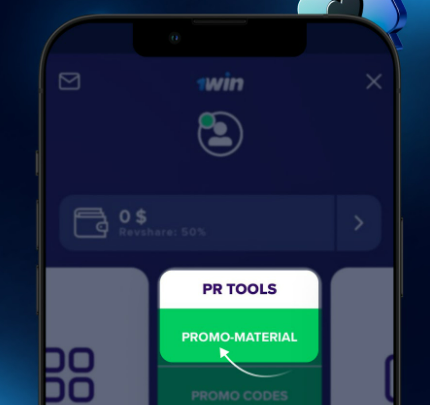
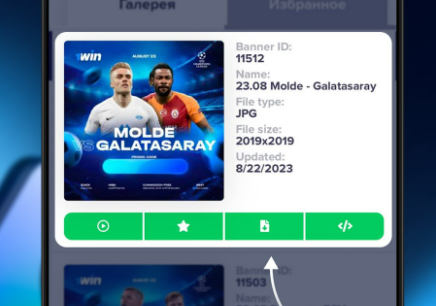
Picsart uygulamasını indirin
Uygulama App Store ve Google Play'de ücretsiz olarak mevcuttur. Apple, Google veya VKontakte hesaplarınız üzerinden tek dokunuşla kayıt olabilirsiniz. Kaydı herhangi bir uygun şekilde iletiyoruz.
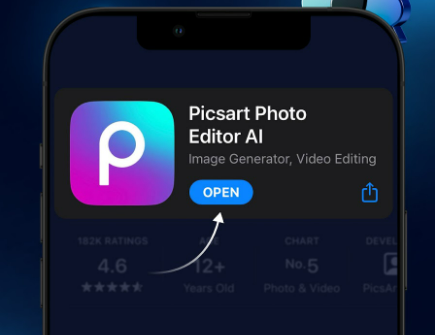
Afişeyi uygulamaya yükleyin
Uygulamanın ana menüsüne gidiyoruz. Ekranın alt kısmındaki «+» işaretine tıklayın ve açılan menüden afişeyi seçin.
Bir promosyon kodu uyguluyoruz
1.Alt menüde soldan sağa doğru ilerleyin ve «Metin» seçeneğini seçin.
2. Promosyon kodunu büyük harflerle girin.
3. «Archivo Black Regular» yazı tipini seçin - çoğu zaman varsayılan olarak ayarlanır.
4. Boyutu ayarlayın. Promosyon kodunun plakanın kenarlarına değmemesi ve bir miktar boş alan kalması arzu edilir.
5. Pencerenin ortasındaki metni genişletin. Plaka eğilirse metin de eğilir.
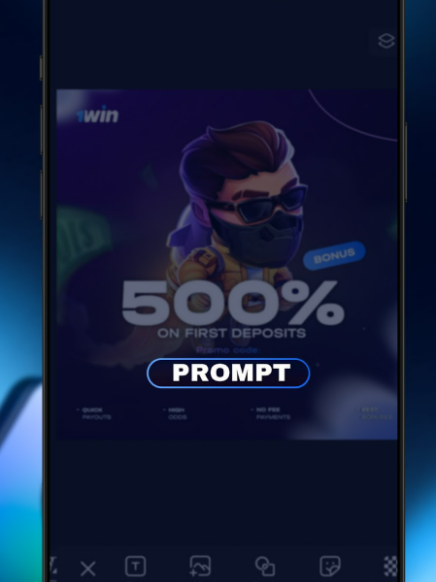
Ekranın üst kısmındaki indirme düğmesine tıklayın ve «JPG Olarak Kaydet» seçeneğini seçin. Kalitenin %100 olarak ayarlandığından emin olup "Kaydet" butonuna tıklıyoruz. Banner telefonunuzun galerisinde görünecektir.
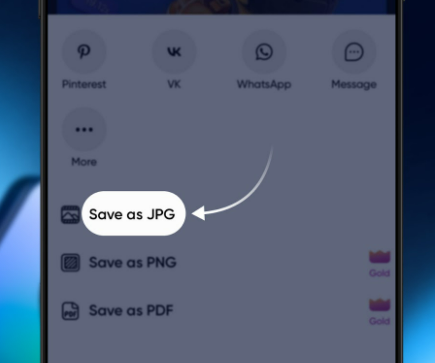
Hazır. Afişenize promosyon kodu eklediniz ve artık bunu reklamlarda kullanabilirsiniz!

.jpg)
